B1 Free Archiver: การเก็บถาวร การบีบอัด การแยกซอฟต์แวร์สำหรับ PC
B1 Free Archiverเป็นโปรแกรมจัดการไฟล์เก็บถาวรฟรีที่สามารถดำเนินการต่างๆ ได้อย่างง่ายดาย เช่น การเก็บถาวรไฟล์ การบีบอัดไฟล์ การแตกไฟล์ และอื่นๆ เป็นซอฟต์แวร์เก็บไฟล์ที่ใช้งานง่ายซึ่งสามารถทำงานบนหลายแพลตฟอร์มเช่นWindows , Mac , LinuxและAndroid มีซอฟต์แวร์หลายประเภทในหมวดหมู่เดียวกันซึ่งมีจำหน่ายในตลาดปัจจุบัน และส่วนใหญ่เช่น7-Zipนั้นฟรีเช่นกัน อย่างไรก็ตาม ความยืดหยุ่นที่ซอฟต์แวร์เก็บถาวรไฟล์นี้มีให้ ทำให้ซอฟต์แวร์นี้โดดเด่น
B1 ฟรี Archiver ทบทวน
ใช้งานง่ายB1 B1Free Archiverบีบอัดไฟล์และแยกเนื้อหาจากไฟล์เก็บถาวรได้อย่างง่ายดาย รองรับรูปแบบไฟล์เก็บถาวรต่างๆ เช่นZIP , RAR , 7Z, ZIPXเป็นต้น และการดำเนินการเก็บถาวรไฟล์จะเสร็จสิ้นภายในไม่กี่คลิก
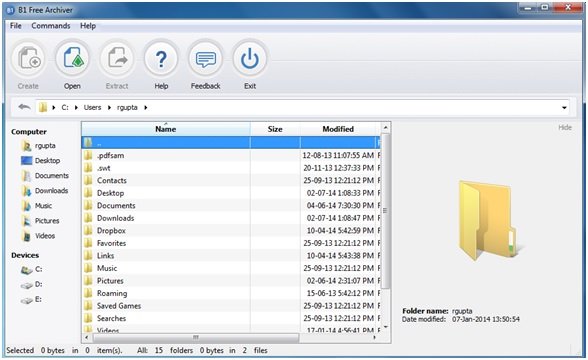
คุณสมบัติของ B1 ฟรี Archiver(Features of B1 Free Archiver)
มีคุณสมบัติมากมายของB1 Free Archiverซึ่งสามารถโน้มน้าวให้คุณเลือกB1 Free Archiverเหนือซอฟต์แวร์อื่นๆ ในหมวดหมู่เดียวกัน คุณลักษณะบางอย่างมีดังนี้:
- เข้าใจ ง่าย(Easy)และใช้งานง่าย คุณไม่จำเป็นต้องมีคู่มือในการใช้งาน
- ฟรีแวร์
- เรียบง่ายและทำงานเร็วมาก แม้กระทั่งกับเอกสารสำคัญที่มีข้อมูลมากมายในนั้น
- ปลอดภัยเนื่องจากไม่ได้ติดตั้งโปรแกรมที่เป็นอันตรายใด ๆ ในระบบของคุณและจะไม่ถามข้อมูลส่วนบุคคลใด ๆ กับคุณ
- การดำเนินการเช่นการเก็บถาวรไฟล์ การบีบอัดไฟล์ทำได้เร็วมาก
วิธีใช้ B1 Free Archiver
การใช้B1 Free Archiverนั้นง่ายมาก สิ่งที่คุณต้องทำคือดาวน์โหลดซอฟต์แวร์และติดตั้งลงในระบบของคุณ จากนั้นจึงเริ่มใช้งาน หากคุณเห็นอินเทอร์เฟซผู้ใช้ของซอฟต์แวร์ คุณจะพบว่ามีปุ่ม 6 ปุ่มที่ด้านบนของไอคอนที่แสดงฟังก์ชันการทำงานต่างๆ ของซอฟต์แวร์ ผ่านพวกเขากันเถอะ
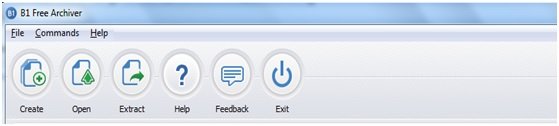
- สร้าง(Create) : โดยใช้ ปุ่ม สร้าง(Create)คุณสามารถสร้างไฟล์เก็บถาวรได้ทั้งในรูปแบบ B1 หรือในรูปแบบZip สิ่งที่คุณต้องทำคือเลือกไฟล์/โฟลเดอร์และคลิกสร้าง (Create)ทันทีที่คุณคลิก หน้าต่างจะปรากฏขึ้นเพื่อถามชื่อไฟล์เก็บถาวร เส้นทางที่คุณต้องการสร้าง รูปแบบไฟล์เก็บถาวร รหัสผ่าน โหมดเก็บถาวรแบบแยกส่วน และโหมดการบีบอัด เลือกตามความต้องการของคุณและกดStartเพื่อเริ่มกระบวนการเก็บถาวร
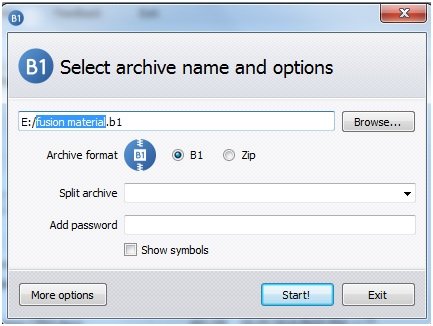
- เปิด:(Open: )ปุ่มนี้ใช้เพื่อเปิดไฟล์เก็บถาวร คลิก(Click)ที่เปิด(Open)แล้วเลือกไฟล์ของคุณเพื่อเปิด
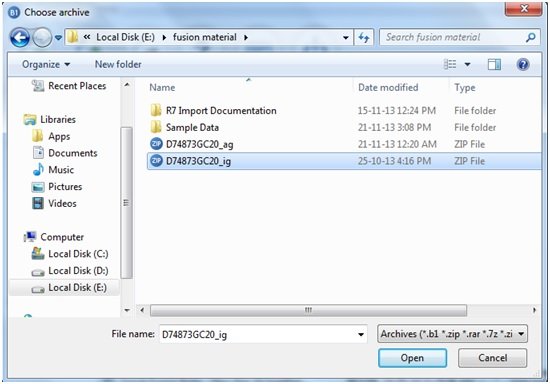
- Extract: Extractใช้เพื่อแยกเนื้อหาของไฟล์เก็บถาวร เพียง(Just)เลือกไฟล์เก็บถาวร/โฟลเดอร์ และคลิกที่Extract ทันทีที่คุณคลิก ระบบจะถามถึงเส้นทางที่คุณต้องการแยกเนื้อหา เลือกและกดตกลง
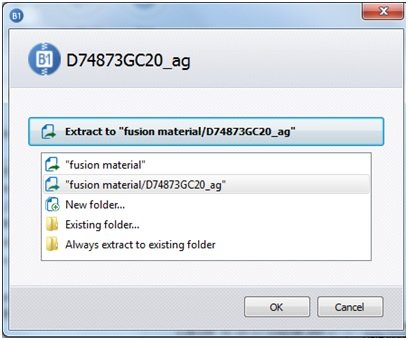
- ช่วยเหลือ:(Help:)หากคุณต้องการความช่วยเหลือใด ๆ คุณสามารถทำให้ปุ่มนี้ ที่นี่ คุณจะได้รับคำแนะนำทีละขั้นตอนสำหรับงานที่เกี่ยวข้องทั้งหมด
- คำติชม:(Feedback:)หากคุณมีคำถามหรือข้อเสนอแนะ คุณสามารถใช้ตัวเลือกนี้ได้
- ออก:(Exit:)ใช้เพื่อออกจากแอปพลิเคชันเมื่อคุณทำงานเสร็จแล้ว
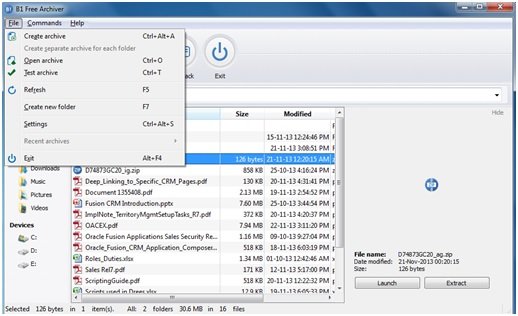
คุณยังสามารถใช้ ปุ่มแบบเลื่อนลงของ ไฟล์(File)และคำสั่ง(Commands)ซึ่งคุณจะเห็นที่ด้านบนของหน้าต่าง การใช้ ตัวเลือกของ ไฟล์(File)คุณสามารถสร้าง เปิด ทดสอบไฟล์เก็บถาวรได้ คุณสามารถรีเฟรชเนื้อหาและปรับเปลี่ยนการตั้งค่าของซอฟต์แวร์ได้ ตัวเลือกต่างๆ เช่นExtract , Cut and Copyฯลฯ สามารถพบได้ในปุ่มคำสั่ง(Commands)แบบเลื่อนลง
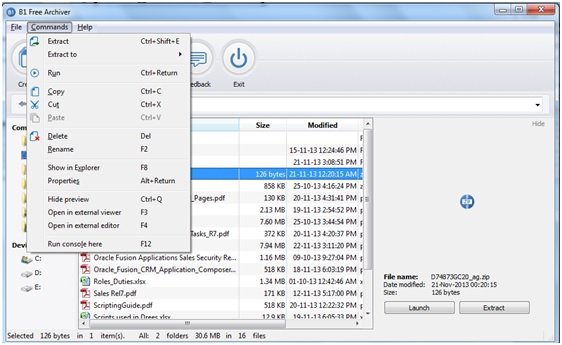
B1Free Archiver – ข้อดี:(B1Free Archiver – Advantages:)
- เปิดรูปแบบไฟล์เก็บถาวร ดีที่สุดสำหรับการใช้งานส่วนตัวและเชิงพาณิชย์
- ความเร็วการปันส่วนการบีบอัดที่ดีที่สุดด้วยอัลกอริธึมการบีบอัดขั้นสูง
- เนื่องจากเป็นโอเพ่นซอร์สทุกคนสามารถเห็นและคัดลอกโค้ดเพื่อใช้ในอนาคตได้
- การเข้ารหัสข้อมูลด้วยรหัสผ่าน
B1 ฟรี Archiver ดาวน์โหลดฟรี
คลิกที่นี่(here)(here)เพื่อดาวน์โหลดB1 Free Archiver ขนาดรวมของซอฟต์แวร์ไม่ใหญ่มาก แทบจะไม่ต้องใช้เวลาในการดาวน์โหลดเลย ส่วนที่ดีที่สุดคือรองรับระบบปฏิบัติการWindows ทุกรุ่น(Windows)
PS : MagicArchiverให้คุณสร้างหรือแก้ไขไฟล์เก็บถาวรบนWindows PC
Related posts
7-zip review & download: เปิด Source File Archiver software
IZArc เป็นที่เก็บถาวรฟรีแวร์และเก็บถาวร repair utility
Best Free File Compression software สำหรับ Windows 11/10
Compress, Decompress ไฟล์ได้อย่างง่ายดายด้วย Ashampoo ZIP Free สำหรับ Windows
Ultimate Extract and Recover เป็นฟรี unarchiver software สำหรับ Windows
Best Free CRM Software สำหรับ Windows 11/10
Download Pixel8 Seagate Premium Recovery Software FREE
Dashlane Free: ทำธุรกรรมการเข้าสู่ระบบและออนไลน์โดยอัตโนมัติ
EaseUS Data Recovery Wizard Free ช่วยให้คุณกู้คืนข้อมูลที่สูญหายหรือถูกลบได้
Best Free Download Manager software สำหรับ Windows 10
Sandbox คืออะไร ฟรี Sandboxing software สำหรับ Windows 10 PC
Best Free Screenplay Writing software สำหรับ Windows 10
ซอฟต์แวร์ลอจิสติกส์ฟรีที่ดีที่สุดสำหรับ Windows 10
Best Free File Manager software สำหรับ Windows 11/10
Reset Windows Password กับ Recover My Password Home Free
Best Free Screen Capture Software สำหรับ Windows 10
SynWrite Editor: Free Text & Source Code Editor สำหรับ Windows 10
Ashampoo Uninstaller Free จะถอนการติดตั้งโปรแกรมบน Windows อย่างสมบูรณ์
Best Free Stick Figure Animation software สำหรับ Windows 11/10
Best Free Reference Manager software สำหรับ Windows 10
